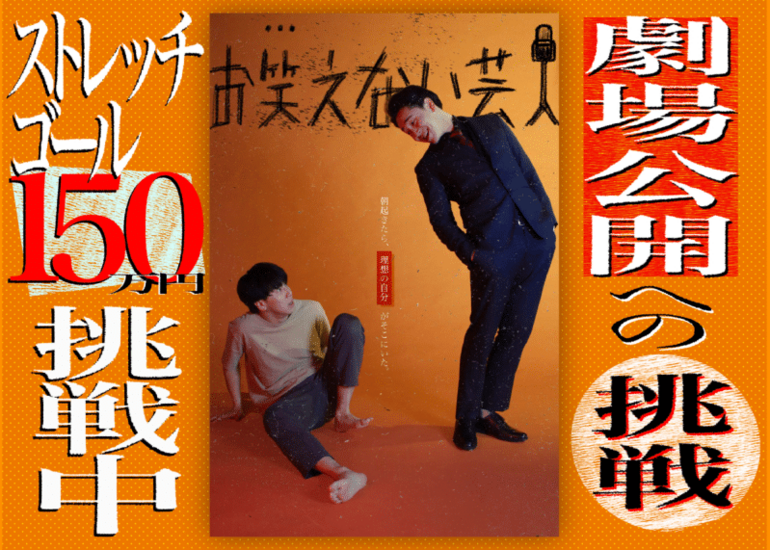Webでの決済やオンラインショッピングが当たり前になった今、クレジットカードの不正利用を防ぐために導入され始めているのが「3Dセキュア」です。本記事では、3Dセキュアの仕組みや導入の背景、設定方法、そして「決済できない場合」の具体的な対処法について、初めての方にもわかりやすく解説します。
3Dセキュアとは?その仕組みと必要性
MOTION GALLERYでは、クレジットカードの第三者による不正利用を防止するため、2025年3月31日(月)より、本人認証サービス「3Dセキュア2.0」を導入致しました。
https://motion-gallery.net/blog/20250331
そこで、まずは3Dセキュアとは何か、なぜ導入されているのかをご説明させて頂きます。3Dセキュアの仕組みや役割を知ることで、安心してMOTION GALLERYをご利用いただけると嬉しいです。
<3Dセキュアの基本>
3Dセキュアは、オンラインでクレジットカード決済を行う際に、本人確認を追加で行うセキュリティ機能です。カード情報だけではなく、ワンタイムパスワードやアプリ認証などを使って、正しい持ち主であるかを判断します。Visaは「Visa Secure」、Mastercardは「Mastercard ID Check」、JCBは「J/Secure」といった名称で展開されています。第三者による不正利用を防ぐため、特に重要なセキュリティ対策のひとつとなっています。
<なぜ必要なのか?>
近年、ネットショッピングの普及に伴い、カード情報の流出や不正利用が増加しています。3Dセキュアはそのリスクを軽減するために導入されました。購入者本人であることを追加認証で証明することで、なりすまし被害を防ぎ、安心して決済できる環境を提供します。特に高額商品や初回取引の際に導入されるケースが多く、信頼性の高いショップ選びにも関係しています。
<3Dセキュアのバージョンの違い>
3Dセキュアには1.0と2.0(EMV 3-Dセキュア)というバージョンがあります。1.0ではパスワード入力による認証が中心でしたが、2.0ではリスクベース認証が採用され、取引状況やデバイス情報をもとに認証強度を調整します。これにより利便性と安全性が向上し、スムーズな買い物体験が可能になっています。MOTION GALLERYで導入しているのは「3Dセキュア2.0」のバージョンになります。
どうやって設定する?3Dセキュアの利用方法
次に、自分のカードで3Dセキュアを利用するにはどうすればいいのか、設定方法や確認方法を具体的に解説します。
<対応カードかどうか確認する方法>
まず自分のクレジットカードが3Dセキュアに対応しているか確認する必要があります。Visa、Mastercard、JCB、American Expressなど主要ブランドは基本的に対応しています。カード発行会社のウェブサイトで「3Dセキュア」「本人認証サービス」などの説明を確認し、登録が必要な場合は手続きしましょう。
<実際の登録・設定手順>
カード会社によって手続きの流れは多少異なりますが、一般的にはオンラインの会員ページで3Dセキュアに関する項目を選び、認証方法(ワンタイムパスワードやアプリ認証)を設定します。中にはカードの利用明細ページから直接設定できるところもあります。設定完了後は、オンライン決済時に自動で認証画面が表示されるようになります。
<スマホアプリ連携も重要>
最近ではカード会社が提供する専用のスマホアプリを利用した認証も増えています。これにより、SMSでのパスワード受信や生体認証を使ったスムーズな本人確認が可能になります。アプリを使えば、毎回の認証も手軽になり、利便性が高まります。
3Dセキュアで決済できない場合はどうしたら良いか?
最後に、3Dセキュア認証でトラブルが発生した場合の対処法について紹介します。焦らずに落ち着いて対応できるように準備しておきましょう。
<認証に失敗する主な原因>
3Dセキュア認証が失敗する原因には、以下のようなケースがあります:
・事前に登録や設定が完了していない
・ワンタイムパスワードの入力ミス
・認証用のスマホアプリに通知が届かない
・使用している端末やブラウザが非対応
・カード会社に不正使用の可能性があると判断された
まずは、登録状況をカード会社の会員ページなどで確認し、正しい設定がされているかチェックしましょう。また、ブラウザのキャッシュが影響している場合もあるので、一度削除してみるのも効果的です。
<よくあるエラーとその対処法>
以下に、ユーザーからよく報告されるエラーとその対処法をまとめました:
・「本人確認に失敗しました」
→ 再度正しい情報を入力。パスワードや認証コードの再発行も検討。
・「通信エラーが発生しました」
→ Wi-Fiやモバイルデータ通信の接続を確認。再試行する。
・「認証画面が表示されない」
→ 古いブラウザやポップアップブロックが原因の場合があるので、最新版にアップデートし、設定を見直しましょう。
再登録やサポートへの連絡も検討
どうしても認証が通らない場合は、以下の方法を検討してください:
・カード会社のマイページから3Dセキュアの再登録を行う
・認証方法(例:アプリ→SMSなど)を変更する
・カード会社のサポート窓口に連絡して、状況を詳しく説明する
サポートでは、本人確認後に設定状況の確認や再発行手続きの案内を受けることができます。特にスマホ機種変更や番号変更後などは、再設定が必要な場合も多いため注意が必要です。
まとめ
3Dセキュアは、安心してネットショッピングをするための大切な仕組みです。カード情報を守るだけでなく、購入者自身を守る認証手段として、多くのカード会社が導入しています。設定方法やトラブル時の対処法を事前に知っておけば、突然のエラーにも慌てずに対応できるようになります。ぜひ一度、ご自分のカードで設定状況を確認してみてください。